Ažurirajte Windows 10 s drugog računala na lokalnoj mreži ili s interneta
Tradicionalno, ažuriranja za Windows 10 preuzimaju se s Microsoftovih(Microsoft) poslužitelja na vaše računalo. Iako je ovo najsigurniji način dobivanja datoteka za ažuriranje bez promjene, to nije najbrža metoda isporuke koju možete koristiti. Također nije pogodan za širinu pojasa i može biti problematičan za osobe s ograničenim internetskim vezama. Uz pomoć značajke zvane Optimizacija isporuke(Delivery Optimization) , možete postaviti Windows 10 da preuzima ažuriranja, kao i ažuriranja za aplikacije iz trgovine Microsoft Store(Microsoft Store) , s drugih računala na lokalnoj mreži ili na internetu. Evo kako:
NAPOMENA:(NOTE:) Ovaj je vodič izrađen na temelju ažuriranja za Windows 10 listopada 2018(Windows 10 October 2018 Update) . Da biste saznali koju verziju imate, pročitajte ovaj vodič: Koju verziju, izdanje i vrstu sustava Windows 10 imam instaliran?(What version, edition, and type of Windows 10 do I have installed?)
Kako dijeliti ažuriranja između Windows 10 računala na lokalnoj mreži
Da biste postavili Windows 10 da dobiva ažuriranja iz više izvora, pokrenite (start the )aplikaciju ( app)Postavke(Settings) (pritisnite Windows + I na tipkovnici). U aplikaciji Postavke(Settings) idite na Ažuriranje i sigurnost(Update & security) .
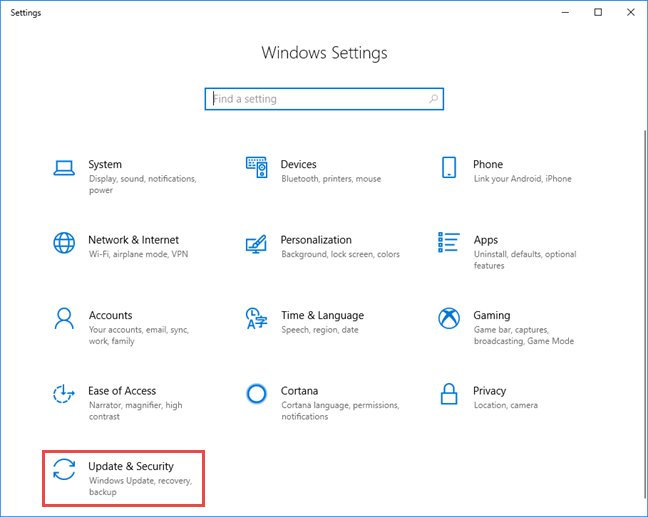
U lijevom stupcu odaberite Optimizacija isporuke(Delivery Optimization) . Ova značajka može biti isključena na vašem računalu. Da biste ga omogućili, postavite prekidač "Dopusti preuzimanja s drugih računala" na ("Allow downloads from other PC's")Uključeno(On) .

Dobivate pristup opcijama kako Windows 10 preuzima ažuriranja s interneta i lokalne mreže. Birajte(Choose) između:
- "Računala na mojoj lokalnoj mreži"("PCs on my local network")
- "Računala na mojoj lokalnoj mreži i računala na internetu"("PCs on my local network, and PCs on the internet")
Kada uključite ove opcije, "vaše računalo može slati dijelove prethodno preuzetih ažuriranja i aplikacija za Windows na računala na vašoj lokalnoj mreži ili na internetu. Vaše računalo neće prenositi sadržaj na druga računala na internetu kada ste na mjerna mreža."("your PC may send parts of previously downloaded Windows updates and apps to PCs on your local network or on the internet. Your PC won't upload content to other PCs on the Internet when you're on a metered network.")

Da bi to funkcioniralo i dalo značajne rezultate, mora biti omogućeno na svim računalima ili barem na nekoliko računala iz vaše mreže ili interneta. Kada ste u lokalnoj mreži s više računala sa sustavom Windows 10(Windows 10) , ponovite ovaj postupak na svim njima. Također, da bi optimizacija isporuke(Delivery Optimization) dobro funkcionirala, mreža koju dijele vaša Windows računala mora biti postavljena kao (Windows)privatna(Private) , a ne javna(Public) . Možete saznati više u ovom vodiču: Kako promijeniti mrežnu lokaciju u sustavu Windows 10 u privatnu (ili javnu)(How to change the Windows 10 network location to private (or public)) .

Kada je Optimizacija isporuke(Delivery Optimization) omogućena, ažuriranja sustava Windows 10 se razmjenjuju između računala i uređaja pomoću peer-to-peer veza. Vaša Windows 10 računala ili uređaji sada primaju ažuriranja ne samo s Microsoftovih(Microsoft) poslužitelja, već i s drugih računala, bilo na vašoj lokalnoj mreži ili povezani na internet, ovisno o tome kako ste postavili Optimizaciju isporuke(Delivery Optimization) .
Kako provjeriti radi li Optimizacija isporuke(Delivery Optimization) u sustavu Windows 10(Windows 10)
Morate pričekati nekoliko dana dok Optimizacija isporuke(Delivery Optimization) ne završi svoj posao i donese poboljšanja o tome koliko se ažuriranja za Windows 10 preuzima s Microsofta(Microsoft) ili drugih računala.
Nakon što izvršite postavke koje smo vam ranije pokazali, pričekajte otprilike tjedan dana i vratite se na "Settings -> Update & Security - Delivery Optimization."Zatim kliknite ili dodirnite Monitor aktivnosti(Activity monitor) .
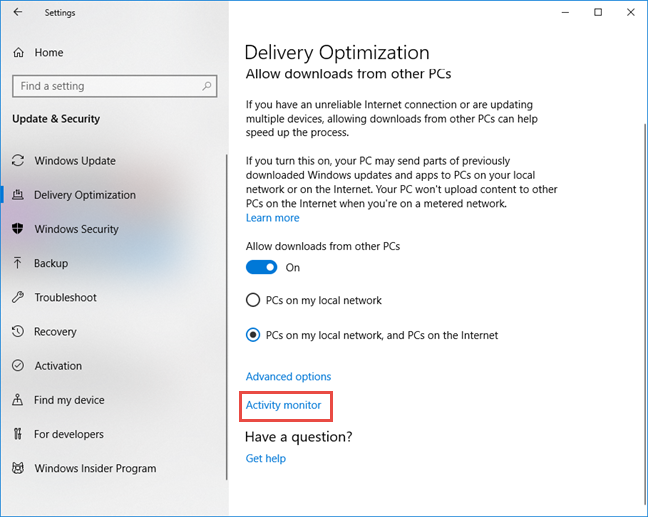
Sada vidite statistiku za preuzimanja i prijenose koje obavlja Windows 10 Update s Optimizacijom isporuke(Delivery Optimization) . Jedno od naših računala u lokalnoj mreži često je na mreži. Stoga, kada pogledamo statistiku preuzimanja(Download Statistics) za njega, vidimo da se 100% njegovih ažuriranja za Windows 10 preuzima s Microsofta(Microsoft) . Međutim, također vidimo u statistici prijenosa(Upload Statistics) da je prenio ažuriranja na druga računala na mreži, koja su manje online.

Na drugom Windows 10 PC-u iz iste mreže imali smo uzbudljivu statistiku preuzimanja(Download Statistics) koja pokazuje da Optimizacija isporuke(Delivery Optimization) dobro funkcionira i uspjela je preuzeti gotovo polovicu ažuriranja za Windows 10 s drugih računala, kako s lokalne mreže tako i s interneta.

Jeste(Did) li postavili Windows 10 za preuzimanje ažuriranja s lokalne mreže ili interneta?
Kao što možete vidjeti, konfiguriranje uređaja sa sustavom Windows 10(Windows 10) za dobivanje ažuriranja iz više izvora nije tako komplicirano. Postoje prednosti za ovaj pristup: brža preuzimanja ažuriranja za Windows 10 i potrebna je manja propusnost interneta jer se neka ažuriranja preuzimaju s lokalne mreže, a druga računala koja već imaju ta ažuriranja. Prije nego što zatvorite ovaj vodič, recite nam kako ste postavili značajku optimizacije isporuke(Delivery Optimization) u sustavu Windows 10(Windows 10) : želite li preuzeti ažuriranja samo s drugih računala na lokalnoj mreži ili također s interneta? Komentirajte(Comment) u nastavku i razgovarajmo.
Related posts
Kako promijeniti ograničenja propusnosti za ažuriranja sustava Windows 10 -
Kako blokirati udaljenu radnu površinu na vašem Windows računalu -
Kako konfigurirati postavke proxy poslužitelja u sustavu Windows 10 -
Kako dodati i koristiti VPN u sustavu Windows 10 (sve što trebate znati) -
Blokirajte aplikacijama i igrama pristup internetu pomoću vatrozida Windows Defender
Kako pregledati i izbrisati svoju aktivnost izvan Facebooka
Kako promijeniti Windows mrežni profil u privatni (ili javni)
Pomoćnik za ažuriranje sustava Windows 10: Nadogradite na svibanj 2021. Ažurirajte danas!
3 načina za deinstaliranje ažuriranja za Windows 10
Pregledajte CyberGhost: Jedan od najboljih VPN-ova koji se mogu kupiti za novac
Kako postaviti sustav od nule: najbolji red za instalaciju svega
ASUS AiProtection: uključeno ili isključeno? Povećajte sigurnost vašeg rutera!
Kako locirati svoj Android pametni telefon pomoću Find My Device
Kako prilagoditi postavke dijeljenja mreže u sustavu Windows 7
Kako blokirati zlonamjerne stranice na ASUS Wi-Fi ruteru -
Postavite raspored ažuriranja sustava Windows 10 i kada ponovno pokrene računalo
Kako stvoriti, konfigurirati i koristiti VPN vezu u sustavima Windows 8 i 8.1
Kako dodati, promijeniti ili ukloniti VPN veze u sustavu Windows 8.1
Kako koristiti povijest datoteka s mrežnim pogonima i lokacijama za sigurnosno kopiranje podataka
Predstavljamo Windows 8.1: Kako sinkronizirati i sigurnosno kopirati postavke
